قدمت جوجل أندرويد 10 في سبتمبر 2019. والآن بعد مرور أكثر من عام، لا تزال الشركات المصنعة تطرحه، مثل جهاز Galaxy Tab A من سامسونج على شبكة T-Mobile الذي لم يحصل على Android 10 حتى أكتوبر 2020. قد يكون Android 11 هو الإصدار الأحدث الذي تم تقديمه في سبتمبر 2020، ولكن رؤيته عبر معظم أجهزة Android سيتطلب طرحًا طويلًا بالمثل.
محتويات
- كيفية تشغيل الوضع الداكن وتغيير المظهر العام لنظام Android
- كيفية استخدام وضع التركيز
- كيفية تشغيل التنقل بالإيماءات
- كيفية استخدام التسميات التوضيحية المباشرة
- كيفية استخدام الرد الذكي المحسن
- كيفية تغيير أذونات التطبيق
- كيفية مشاركة تفاصيل Wi-Fi باستخدام رمز الاستجابة السريعة
- كيفية تغيير إعدادات دوران الشاشة
- كيفية تشغيل مساعد جوجل
- كيفية حذف التطبيقات
وهذا يعني أنه في الوقت الحالي، من المحتمل أن يكون Android 10 هو الإصدار الافتراضي المثبت على أجهزة Android الحديثة. هناك الكثير من الأشياء التي ستعجبك في هذا الإصدار، مثل وضع التركيز، والذي يمكن أن يجعلك أكثر إنتاجية. ياتتيح لك الميزات، مثل الوضع الداكن، تخصيص مظهر هاتفك.
مقاطع الفيديو الموصى بها
يهدف هذا الدليل إلى إبراز أفضل ما في نظام التشغيل Android 10 حتى تتمكن من تحقيق أقصى استفادة من جهازك. إنه
استنادًا إلى نظام التشغيل Android 10 المثبت على هاتف Pixel، ولكننا نقوم أيضًا بتضمين هواتف Samsung عندما تختلف التعليمات.هل تتطلع للحصول على Android 10؟ إليك كيف يمكنك ذلك تحميل وتثبيت اندرويد 10. إذا كنت تنتظر تحديثًا من الشركة المصنعة لديك، فيمكنك مراقبة تحديثاتنا تعقب تحديث أندرويد 10، وقراءة من خلال لدينا مراجعة اندرويد 10 بينما أنت منتظر.
كيفية تشغيل الوضع الداكن وتغيير المظهر العام لنظام Android
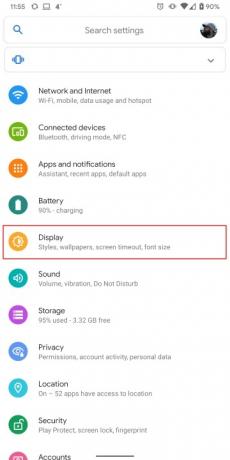


كان الوضع الداكن على مستوى النظام أحد الإضافات الرئيسية لنظام Android 10، لذلك فمن المنطقي أنه من السهل تشغيله. إنه مثالي للاستخدام ليلاً، لأنه يقلل من فرص حرق الميلاتونين لديك. يمكنك العثور على المزيد حول هذا الوضع في موقعنا دليل الوضع الداكن لنظام Android 10.
إليك كيفية تشغيله (Google وSamsung):
الخطوة 1: يفتح إعدادات.
الخطوة 2: مقبض عرض.
الخطوه 3: اضغط على تبديل بجوار موضوع الظلام لتشغيله.
قم بتغيير أنماط الأيقونات والخطوط وأنظمة الألوان
فيما يلي الإرشادات الخاصة بهواتف Android 10 النقية:
الخطوة 1: يفتح إعدادات.
الخطوة 2: مقبض عرض.
الخطوه 3: مقبض الأنماط والخلفيات.
هنا يمكنك الاختيار من بين السمات الأربعة المعدة مسبقًا، أو إنشاء سمة خاصة بك عن طريق الاختيار من بين الخطوط وأنماط الأيقونات المتوفرة.
سامسونج
الخيارات أكثر انتشارًا قليلاً. يمكنك تنزيل السمات وتثبيتها من خلال Samsung، أو مجرد تغيير حجم الخط ونمطه مباشرة على الجهاز. لا يمكنك تغيير أيقونات التطبيقات دون تنزيل حزم الأيقونات من خلال Galaxy Store.
لتغيير المظهر العام، قم بما يلي:
الخطوة 1: يفتح إعدادات.
الخطوة 2: مقبض المواضيع.
الخطوه 3: ابحث عن سمة أو حزمة أيقونات وقم بتثبيتها.
كيفية استخدام وضع التركيز
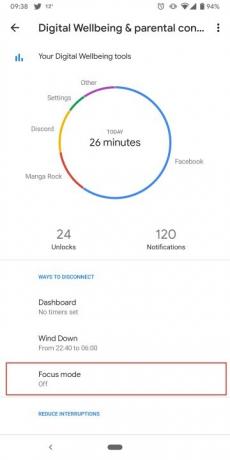
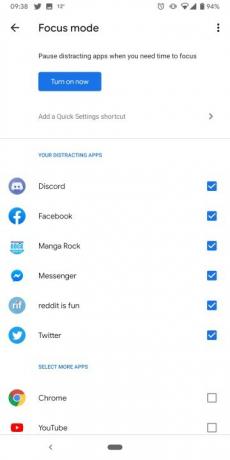
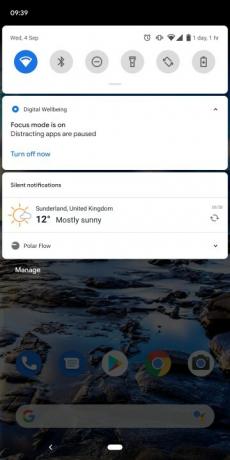
جزء من الرفاهية الرقمية، يقوم وضع التركيز بإيقاف التطبيقات التي تشتت انتباهك مؤقتًا حتى تتمكن من التركيز على المهمة التي تقوم بها. انقر فوقه وسيقوم Android بتعطيل الإشعارات المرئية والمسموعة من التطبيقات التي أدرجتها في القائمة السوداء، مما يتيح لك الحرية في التركيز.
إليك كيفية تشغيله:
الخطوة 1: يفتح إعدادات.
الخطوة 2: قم بالتمرير لأسفل وانقر فوق الرفاهية الرقمية والرقابة الأبوية.
الخطوه 3: مقبض وضع التركيز. قد تحتاج إلى النقر إدارة بياناتك أولاً.
الخطوة 4: أضف التطبيقات التي تريد كتم صوتها.
الخطوة 5: مقبض شغل الآن.
عند تشغيل وضع التركيز، تظهر بطاقة في مركز الإشعارات. يمكنك الاختيار خذ قسطا من الراحة لتعطيل وضع التركيز مؤقتًا، أو اضغط على إيقاف الآن لينهي الصمت.
لإضافة وضع التركيز إلى لوحة الإعدادات السريعة، قم بما يلي:
الخطوة 1: قم بتوسيع لوحة الإجراءات السريعة.
الخطوة 2: اضغط على أيقونة قلم رصاص في الزاوية اليسرى السفلية.
الخطوه 3: اضغط على وضع التركيز أيقونة.
ملاحظة: يمكنك الوصول إلى وضع التركيز من خلال تطبيق Digital Wellbeing. إذا لم يظهر هذا التطبيق في علبة التطبيق لديك، فاقرأ موقعنا دليل وضع التركيز لمعرفة كيفية إضافتها.
سامسونج
التعليمات مختلفة قليلا.
الخطوة 1: يفتح إعدادات.
الخطوة 2: قم بالتمرير لأسفل وانقر فوق الرفاهية الرقمية والرقابة الأبوية.
الخطوه 3: اضغط على الرفاهية الرقمية بطاقة.
الخطوة 4: قم بالتمرير لأسفل وانقر فوق رمز زائد تحت وضع التركيز.
الخطوة 5: أدخل اسمًا لوضع التركيز لديك، ثم اضغط على يحفظ.
الخطوة 6: مقبض يضيف لاختيار التطبيقات التي تريد إسكاتها.
الخطوة 7: مقبض يبدأ لتبدأ.
كما هو الحال مع Android النقي، تظهر البطاقة في مركز الإشعارات. اضغط على البطاقة وستملأ شاشة وضع التركيز الشاشة. مقبض إنهاء وضع التركيز للتوقف.
يظهر رمز وضع التركيز بالفعل في ظل الإجراء السريع.
كيفية تشغيل التنقل بالإيماءات

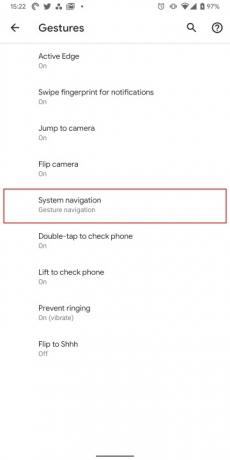
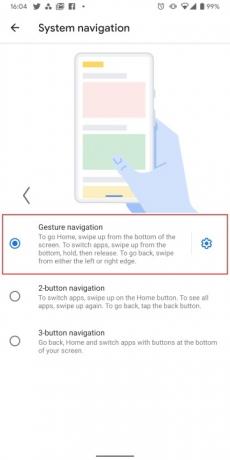
قدمت جوجل لأول مرة نظام الملاحة لفتة مع أندرويد 9.0 باي. ولكن أدخلت تحسينات كبيرة في أندرويد 10. إليك كيفية استخدامه:
الخطوة 1: يفتح إعدادات.
الخطوة 2: قم بالتمرير لأسفل وانقر فوق نظام.
الخطوه 3: مقبض إيماءات.
الخطوة 4: مقبض التنقل في النظام.
الخطوة 5: حدد اختيارا: إيماءة, 2-زر، أو 3-زر ملاحة.
من الجدير تجربة القيادة الثلاثة، لأنه خيار شخصي للغاية. للحصول على مزيد من التفاصيل حول كيفية عمل كل نظام ملاحة، راجع ذلك دليل التنقل بالإيماءات لنظام Android 10.
سامسونج
لن تجد نفس الثلاثة على هواتف سامسونج، ولكن هنا قريب قريب:
الخطوة 1: يفتح إعدادات.
الخطوة 2: مقبض عرض.
الخطوه 3: مقبض شريط التنقل.
الخطوة 4: يختار إيماءات الشاشة الكاملة.
الخطوة 5: مقبض المزيد من الخيارات يظهر تحت إيماءات الشاشة الكاملة (إن وجدت).
الخطوة 6: مقبض اسحب من الجوانب والأسفل.
كيفية استخدام التسميات التوضيحية المباشرة



التسميات التوضيحية المباشرة يستخدم التعلم الآلي لإضافة التسميات التوضيحية إلى أي محتوى فيديو أو صوتي. أنها لا تتطلب اتصال بالإنترنت. لتشغيله، قم بما يلي:
الخطوة 1: مع فتح الوسائط، اضغط على أي منهما مفتاح الصوت.
الخطوة 2: اضغط على مربع التسميات التوضيحية المباشرة الذي يظهر أسفل شريط الصوت.
إذا لم تتمكن من رؤيته، قم بما يلي:
الخطوة 1: يفتح إعدادات.
الخطوة 2: مقبض إمكانية الوصول.
الخطوه 3: مقبض التسميات التوضيحية المباشرة.
الخطوة 4: تأكد Live Caption في التحكم في مستوى الصوت تم تشغيله.
سامسونج
تمكين هذه الميزة مختلف بعض الشيء. ومع ذلك، فهو متاح فقط على هواتف محددة.
الخطوة 1: يفتح إعدادات.
الخطوة 2: مقبض إمكانية الوصول.
الخطوه 3: مقبض تحسينات السمع.
الخطوة 4: مقبض التسميات التوضيحية المباشرة.
الخطوة 5: اضغط على تبديل بجوار التسميات التوضيحية المباشرة لتمكين هذا الإعداد.
كيفية استخدام الرد الذكي المحسن
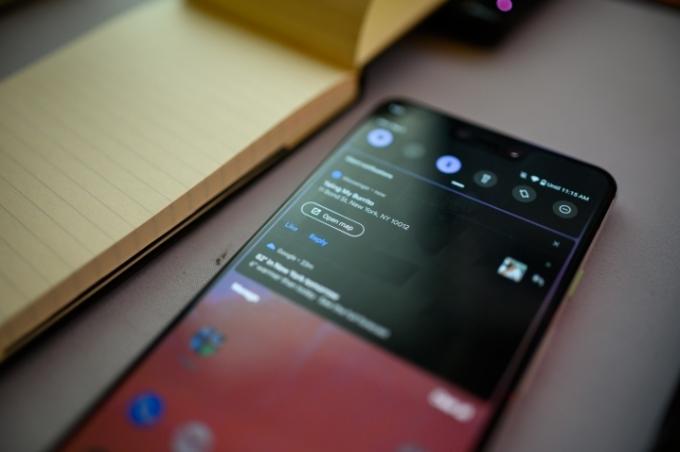
الرد الذكي تلقى ترقيات مع Android 10. وهو يوفر استجابات تلقائية سياقية في إشعارات الرسائل ولكنه يوفر الآن وظائف إضافية.
على سبيل المثال، إذا أرسل إليك شخص ما رابطًا إلى YouTube أو خرائط Google، فيمكنك الآن فتح الرابط مباشرةً من إشعاراتك. إنه يعمل في الرسائل النصية القصيرة، ولكنه يعمل أيضًا في تطبيقات المراسلة الأخرى مثل Facebook Messenger.
كيفية تغيير أذونات التطبيق



لم تكن إحدى أكبر التغييرات في Android 10 ميزة جديدة، بل كانت تشديد نظام أذونات Android. يتضمن Android 10 منطقة مخصصة يمكنك من خلالها معرفة التطبيقات التي يمكنها الوصول إلى الأذونات وإجراء التغييرات بسهولة.
تعد بيانات الموقع أحد أكثر الأذونات الشخصية التي يمكنك إقراضها لأي تطبيق، وقد قدمت Google مستوى إذن جديدًا لبيانات الموقع فقط. إليك مكان العثور على الأذونات وتغييرها:
الخطوة 1: يفتح إعدادات.
الخطوة 2: مقبض خصوصية.
الخطوه 3: مقبض مدير الأذونات. هنا سترى فئات مثل أجهزة استشعار الجسم, تقويم, آلة تصوير، و اكثر. انقر فوق فئة لمعرفة التطبيقات التي يمكنها الوصول إلى هذه المكونات وضبطها وفقًا لذلك. للحصول على الأذونات المستندة إلى الموقع، تابع إلى الخطوة 4.
الخطوة 4: مقبض موقع.
الخطوة 5: ابحث عن تطبيق وقم بتعيينه على السماح فقط أثناء استخدام التطبيق لمنعه من الوصول إلى موقعك في الخلفية.
كيفية مشاركة تفاصيل Wi-Fi باستخدام رمز الاستجابة السريعة
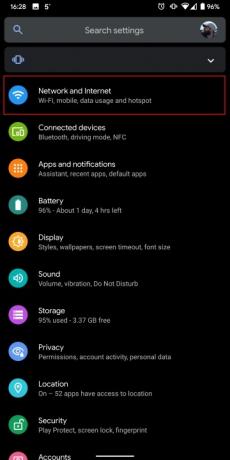
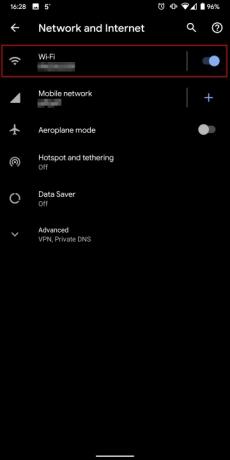
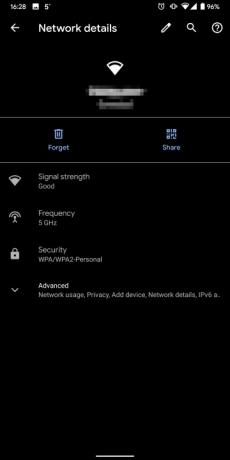
يمكن أن تكون مشاركة كلمات مرور Wi-Fi أمرًا مؤلمًا، خاصة إذا لم تكن حريصًا على إرسال الرسائل النصية أو تدوين المعلومات. لحسن الحظ، يمكنك بسهولة مشاركة اتصال Wi-Fi الحالي الخاص بك مع صديق من خلال توفير رمز الاستجابة السريعة، والذي يمكن مسحه ضوئيًا بواسطة هاتف الصديق. إليك كيفية تقديم الرمز:
الخطوة 1: يفتح إعدادات.
الخطوة 2: اضغط على الشبكة والإنترنت.
الخطوه 3: مقبض واي فاي.
الخطوة 4: اضغط على ذاتصال Wi-Fi الحالي لدينا.
الخطوة 5: اضغط على يشارك زر مع أيقونة رمز الاستجابة السريعة.
الخطوة 6: أثبت هويتك وسيظهر رمز QR فريد على الشاشة.
سامسونج
الخطوة 1: يفتح إعدادات.
الخطوة 2: مقبض روابط.
الخطوه 3: مقبض واي فاي.
الخطوة 4: اضغط على هيأ بجوار اتصال Wi-Fi الخاص بك.
الخطوة 5: اضغط على زر رمز الاستجابة السريعة في الزاوية اليسرى السفلية وسيظهر الرمز على شاشتك.
كيفية تغيير إعدادات دوران الشاشة


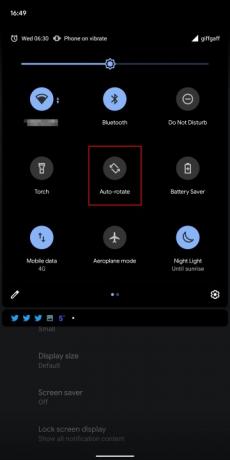
لا تريد دائمًا أن تدور الشاشة تلقائيًا. على سبيل المثال، إذا كنت تتصفح Facebook أثناء الاستلقاء على جانبك، فأنت لا تريد أن تنقلب الشاشة فجأة إلى الوضع الأفقي. ولحسن الحظ، يمكنك إيقاف تشغيل التدوير التلقائي.
الخطوة 1: يفتح إعدادات.
الخطوة 2: مقبض عرض.
الخطوه 3: اضغط ل قم بتوسيع متقدم.
الخطوة 4: اضغط على تبديل بجوار شاشة قابلة للدوران آليا.
وبدلاً من ذلك، يمكنك النقر على زر التدوير التلقائي في ظل الإعدادات السريعة.
يحتوي Android 10 أيضًا على ميزات إضافية لكارهي التدوير التلقائي، مما يعني أنه يمكنك تركها معطلة إلى الأبد. مع إيقاف التدوير التلقائي، يمكنك تدوير الشاشة يدويًا عن طريق تحويل الهاتف إلى الاتجاه المطلوب، ثم النقر على زر التدوير الذي يظهر في الزاوية اليمنى السفلية.
سامسونج
لا يبدو أن هناك تبديلًا في الإعدادات لتعطيل التدوير التلقائي. ومع ذلك، فإن أزرار الإعدادات السريعة والتدوير اليدوي سليمة.
كيفية تشغيل مساعد جوجل

يمكنك استخدام الكلمات الساخنة مثل "OK Google" أو "Hey, Google" لتشغيل مساعد Google لفظيًا، أو يمكنك استدعاء المساعد بشكل غير لفظي. اعتمادًا على الجهاز الذي لديك، يمكنك القيام بذلك بإحدى الطرق الثلاث التالية:
- اسحب لأعلى من أي زاوية سفلية.
- اضغط على النصف السفلي من الهاتف (من Pixel 2 إلى Pixel 4).
- اضغط لفترة طويلة على زر الصفحة الرئيسية.
عندما تنبثق لوحة من الأسفل تحتوي على أربع نقاط نابضة بألوان علامة جوجل التجارية، ستعرف أن المساعد نشط. ستظهر أيضًا أيقونات الوصول إلى Google Lens وتراكب لوحة المفاتيح وتحديثات مساعد Google وملف الأخبار اليومي. الآن يمكنك استخدام جميع الأوامر المفضلة لديك.
كيفية حذف التطبيقات



يؤدي حذف التطبيقات إلى إخلاء مساحة على هاتفك وإلغاء ترتيب شاشتك. حذف التطبيقات لا يختلف كثيرًا عما كان عليه في الإصدار الأخير من Android، ولكن هناك بعض الأشياء الجديرة بالملاحظة. لا يزال بإمكانك إلغاء تثبيت التطبيقات عن طريق حذفها مباشرةً من إعدادات التطبيق لديك. إليك الطريقة:
الخطوة 1: يفتح إعدادات.
الخطوة 2: مقبض التطبيقات والإشعارات (فقط تطبيقات على هواتف سامسونج).
الخطوه 3: مقبض شاهد جميع التطبيقات [العدد] (تجاهل هذه الخطوة على هواتف سامسونج).
الخطوة 4: اضغط على التطبيق الذي تريد إزالته.
الخطوة 5: مقبض الغاء التثبيت.
يمكنك أيضًا حذف التطبيقات دون البحث في الإعدادات. إليك الطريقة:
الخطوة 1: افتح درج التطبيق.
الخطوة 2: الضغط لفترة طويلة على التطبيق الذي تريد حذفه.
الخطوه 3: اسحبه إلى الشاشة الرئيسية ثم إلى سلة المهملات إلغاء التثبيت في الأعلى. على هواتف سامسونج، اضغط على الغاء التثبيت في القائمة المنبثقة بدلاً من ذلك.
توصيات المحررين
- أفضل تطبيقات المواعدة في عام 2023: تطبيقاتنا الـ 23 المفضلة
- أفضل هواتف أندرويد لعام 2023: أفضل 16 هاتفًا يمكنك شراؤه
- أفضل عروض Google Pixel: Pixel 7 وPixel 6 وPixel Buds A-Series
- أفضل حالات Google Pixel Fold: أفضل 10 حالات يمكنك شراؤها
- يتمتع أحدث هاتف أندرويد من نوكيا بميزة رائعة بشكل لا يصدق



